なぜ人々はロゴを必要としたり使用したりするのでしょうか? まず、ロゴは写真や画像とテキストを組み合わせたものです。企業のブランド、名前、ビジネスの内容を表します。人々の心に長期的な影響を与えるため、いつどこでロゴを見ても、それが特定の会社やビジネスに関連していることがわかります。
ほとんどの無料ビデオエディターでは、ツールを使用して編集するビデオにロゴが透かしとして入れられます。無料アプリで編集したビデオがある場合でも、そのビデオを合法的な目的で自由に使用するには、透かしロゴを削除する必要があります。または、ダウンロードして使用したいYouTube ビデオに透かしロゴがある場合もあります。
このブログの目的は、合法的に使用するためにオンラインでビデオロゴを削除する方法を紹介することです。いくつかの方法がありますが、使用したい動画からロゴを削除する無料の方法を6つ紹介します。
パート 1. オンラインでビデオからロゴを無料で削除する方法 [3 つの簡単な方法]
オプション 1: Media.io ウォーターマーク除去ツール
Media.io Watermark Remover は、オンラインのビデオからウォーターマーク ロゴをすばやく削除するために使用できる、オンラインで最高のロゴ削除ツールです。効果的な結果を得るために広く使用されており、このツールには何千もの肯定的なレビューがあります。Media.io Watermark Remover は、初心者でもストレスなく操作できるフレンドリーでわかりやすいユーザー インターフェイスを備えているため、効率的です。したがって、オンラインのビデオからわずか 3 ステップで透かしロゴを取り出すことができます。Windows PC、macOS、Linux、iOS デバイス、Android スマートフォンと互換性があります。
このオンライン透かしロゴ除去ツールの主な機能は次のとおりです。
- 動画から透かしロゴを一括で消去できるので、個々の動画から 1 つずつロゴを削除するのに費やす時間を節約できます。
- オンラインビデオから不要なオブジェクトやロゴを削除するのに多用途です。
- 高品質のビデオ出力を生成し、アップロードするビデオの初期品質を維持します。
- Web ベースのツールであるため、すべてのデバイスとプラットフォームで動作します。
- 広告やアプリ内購入はなく、プラットフォームにサインアップする必要もありません。これにより、あなたのプライバシーが確実に保護されます。
以下は、Media.io Watermark Remover を使用してオンラインでビデオ ロゴを削除する方法の手順です。
1. まず、[ファイルを選択]を選択し、デバイスからローカルにアップロードするか、サイト上のビデオ URL をコピーして貼り付けて、編集するビデオを追加します。たとえば、YouTube ビデオから透かしロゴを削除したい場合は、コピー&ペーストのオプションが便利です。
2. 透かしロゴを削除したい領域を選択し、強調表示してください。次に、 「領域の追加」を使用して透かしを削除するためのなげなわツールを有効にします。
3. [透かしの削除]を選択し、透かしロゴを削除した後、[ダウンロード]をクリックして透かしなしでビデオをデバイスに保存します。
オプション 2:オンライン ビデオ カッター
ビデオ上の透かしロゴを削除するために使用できる 2 番目のオンライン ツールは、Online Video Cutter エディタです。このツールを使用すると、最大 4 GB のビデオからウォーターマーク ロゴを無料で消去または切り抜くことができます。したがって、ビデオから必要な領域をフレームに入れることができます。このエディタではビデオからロゴを削除するだけでなく、ビデオ上で不要な画像、日付、その他の透かしを削除することもできます。そこで、 Online Video Cutter を使用して、選択したInstagram 動画から透かしロゴを削除してください。
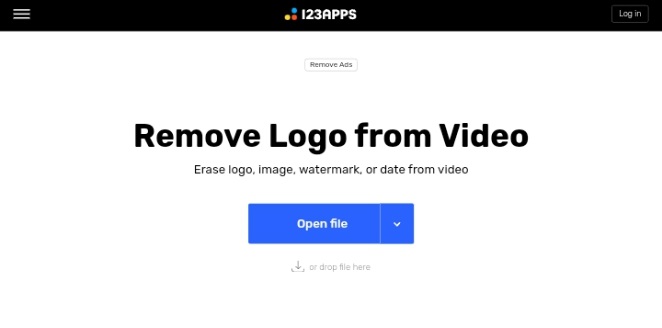
長所:
- オンラインで見つかるほぼすべてのビデオ ファイル形式をサポートしています。
- 出力ファイル形式と品質を簡単に選択できます。
- アップロードされたファイルは数時間後に Online Video Cutter サーバーから自動的に削除されるため、オンラインのセキュリティが保証されます。
短所:
- ユーザー インターフェイスはフレンドリーではなく、初めてのユーザーにとって魅力的ではありません。したがって、顔のリフトアップにつながる可能性があります。
- ツールのプレミアムバージョンを支払わないと無視できない広告が付属しています。
オプション 3: Apowersoft オンラインウォーターマークリムーバー
Apowersoftは、オンラインで見つけることができる最高のビデオロゴ削除ソフトウェアの1つです。ただし、ソフトウェアのインストールを必要とせずに迅速な結果が必要な場合は、このアプリのオンライン バージョンが最適です。Apowersoftオンラインウォーターマークリムーバーを使用すると、ユーザーはどのデバイスでもオンラインでビデオと写真の両方からウォーターマークロゴを簡単に削除できます。ビデオから個々の透かしを削除する場合と複数の透かしを削除する場合の両方に効率的です。さらに、透かしロゴを削除した後もビデオの高品質を維持します。
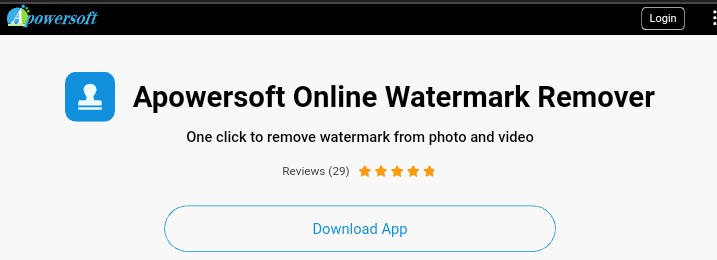
長所:
- オンラインのビデオから透かしロゴをバッチで削除できます。
- 特定のビデオ部分を選択して透かしロゴを削除できます。
- シンプルで直感的なユーザーインターフェイスを備えているため、初心者でも簡単にツールに魅了され、手間なく使用できます。
短所:
- 一度に 2 つのビデオからのみロゴを一括削除できます。
- オンラインでビデオロゴを削除できるのは、50MB 以上のプチビデオのみです。
オンラインでロゴを削除するための最初の 3 つのビデオ消しゴムのレビューをご覧になったので、自分の好みに最も適したツールを選択できるようになりました。
パート 2. ビデオからウォーターマークを削除する方法 [3 つの一般的な方法]
上記のセクションで説明した 3 つのオンライン方法は、ビデオからロゴや、スタンプ、テキスト、時間などの透かしを削除するのに適していることに注意してください。これらのツールに加えて、ビデオから透かしロゴを削除する従来の方法もあります。ビデオ。このセクションでは、ビデオの透かしロゴを非表示にする別の 3 つの方法を説明します。
Adobe Premiere、Final Cut Pro、Kinemaster、そしてもちろんWondershare UniConverter Watermark Removerソフトウェアなど、本格的なビデオロゴ削除ソフトウェアがたくさんあります。これらの無料のロゴリムーバーを使用すると、トリミング、ぼかし、カバーなどの編集ツールボックスを使用してビデオからロゴを削除できます。ここで説明する 3 つの方法について説明します。
Wondershare UniConverter を使用して、トリミング、ぼかし、カバーを介してビデオから透かしロゴを簡単に削除する方法を説明します。この最高のロゴ削除アプリにアクセスし、以下のガイドラインに従って続行してください。
オプション 1: トリミング
始める前に、トリミング方法はビデオの隅にある透かしロゴを削除するのに適したオプションであることに注意してください。これらのビデオが切り取られても、ビデオの重要な部分が失われることはありません。Wondershare UniConverter ソフトウェアでこの方法を使用するには、次の手順を実行します。
- アプリを起動し、「ビデオエディター」に移動します。このボタンはアプリのホームページの左側のパネルにあります。
- 新しいウィンドウから「クロップ」オプションを選択し、編集したいビデオを追加します。
- インポートされたビデオから透かしロゴを切り抜きます。これを実行している間、[出力プレビュー] ウィンドウで結果を観察し、結果が許容できるものであることを確認します。完了したら、「OK」を選択します。
- ウォーターマークロゴなしでビデオを保存します。
オプション 2: ぼかし
このオプションの理想的なシナリオは、元のビデオの著作権を保護しながら、ビデオから透かしロゴを削除する必要がある場合です。したがって、ロゴが完全に見えないという印象を与えます。
オンラインでビデオのロゴをぼかすには、次の手順に従います。
- Wondershare の UniConverter インターフェイスの左側のパネルにある [ツールボックス] セクションに移動します。「透かしエディタ」ボタンを選択します。
- 編集したいビデオを追加するか、中央のボックスにドラッグ&ドロップします。
- 「領域の選択」をクリックして透かしロゴを強調表示し、「透かしを削除」をクリックします。
- ウォーターマーク ロゴはビデオから削除され、場所のパスが明確に示された状態でコンピューター システムのフォルダーに自動的に保存されます。
オプション 3: カバーリング
このオプションを使用する場合は、透かしロゴを置き換える代替ロゴ、画像、またはテキストが必要です。したがって、ある画像を別の画像を覆うために使用することになります。Wondershare UniConverter Watermark Remover でビデオからウォーターマーク ロゴを削除する方法は次のとおりです。
- 「ツールボックス」メニューの「ウォーターマークエディター」オプションに移動します。
- 今回は「透かしを追加」を選択し、編集したい動画をウィンドウ上にアップロードします。
- 「画像を追加」を選択し、ギャラリーロールからお好みの画像を選択してください。たとえば、この画像はブランドのロゴである可能性があります。既存の透かしロゴが完全に隠れるまで、画像を直接その上に配置します。代わりに、透かしロゴの上にテキストを追加することもできます。さまざまなフォント スタイルを使用できます。
- 「透かしを追加」をクリックすると、透かしロゴが入った新しいビデオがソフトウェアによって自動的に生成されます。通常どおり、最終結果はデバイス上の正確な場所に保存されます。
パート 3. ロゴリムーバーに関するよくある質問
1. Android でビデオからウォーターマークを削除するにはどうすればよいですか?
Android でビデオからウォーターマークを削除するには、Android デバイスと互換性のあるウォーターマーク ロゴ リムーバーが必要です。ただし、代わりにオンライン ツールを使用すると、そのようなアプリを探すストレスを軽減できます。すべてのブラウザーとデバイス/プラットフォームに Media.io Watermark Remover をお勧めします。このツールを使用すると、Android 上の適切なデフォルト ブラウザを使用してオンラインでビデオ ロゴを簡単に削除できます。ソフトウェアをダウンロードしたりインストールしたりする必要はありません。
2. 画像から透かしを削除できますか?
はい、画像からウォーターマークを削除できます。これを行う最善の方法は、無料のロゴ削除ツールを使用するか、できれば迅速な結果を得るためにオンライン ツールを使用することです。画像用の最も推奨される無料のオンライン透かし除去ツールには、Apowersoft、Photoshop、PixCut、Inpaint、PhotoLab などがあります。これらのツールは望む結果をもたらすので、ぜひ試してみてください。
結論
オンラインのビデオから透かしロゴ、テキスト、画像、その他の種類の透かしを簡単に削除できます。必要なのは、信頼性が高く、簡単にロゴを削除できるツールだけです。このブログでは、その最適なものをいくつか紹介します。シンプルなガイドラインを使用すると、専門家と同じようにオンラインのビデオから透かしロゴを削除できます。






